什麼是「Ultimate Performance (終極效能)」#
微軟在 Windows 10’s April 2018 Update 中添加了「Ultimate Performance (終極效能)」這樣一個模式,最初該更新被命名為「Spring Creators Update」,也正式從 Win-10 1803 版本後開始可以使用該模式。
Ultimate Performance (終極效能) 是一種「電源計劃」。
可能有些人早就知道,Windows 10 提供我們選擇電源計劃的功能,在 Power Options (電源選項) 中,沒意外一般的電腦只會出現最多三種選項,分別是:
Balanced (平衡): 讓為你自動調整效能,使耗電與效能平衡。Power Saver (省電): 降低系統的效能以節省電源。 (通常是筆記型電腦處於低電量時系統自動開啟)High Performance (高效能): 消耗更多的電力,讓系統發揮更高的效能。
而 Ultimate Performance (終極效能) 則是比 High Performance (高效能) 模式的效能來的更強。
欸?可是沒看到 Ultimate Performance (終極效能) 呀?
別急,因為這個模式預設是給 Windows 10 Pro 使用的,其他版本的用戶是需要手動開啟的!
開啟 Ultimate Performance (終極效能)#
Step.1 開啟 Powerline#
按下左下角的 Windows 圖示叫出
選單。
(你也可以按下鍵盤的Win鍵,如下圖,大概在左邊的Ctrl與Alt旁邊)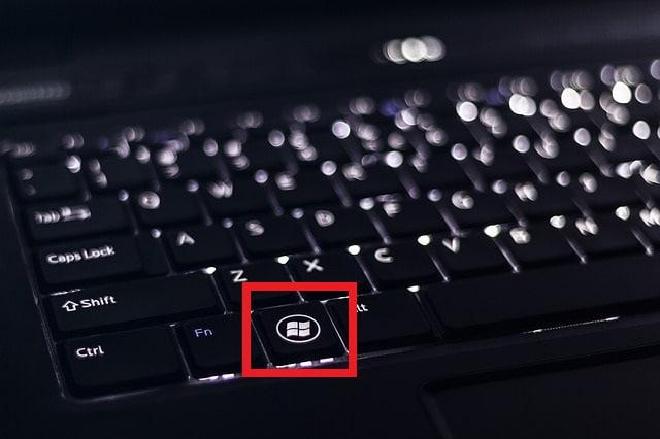
這是選單的樣子: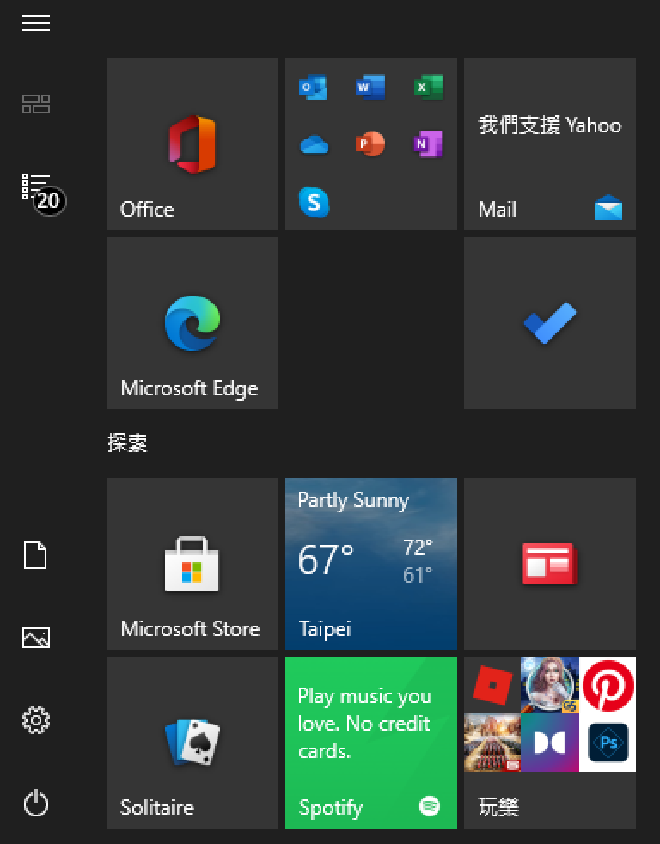
當選單跳出時,請直接在鍵盤輸入「
powershell」。(ps. 注意輸入法要調整成英文)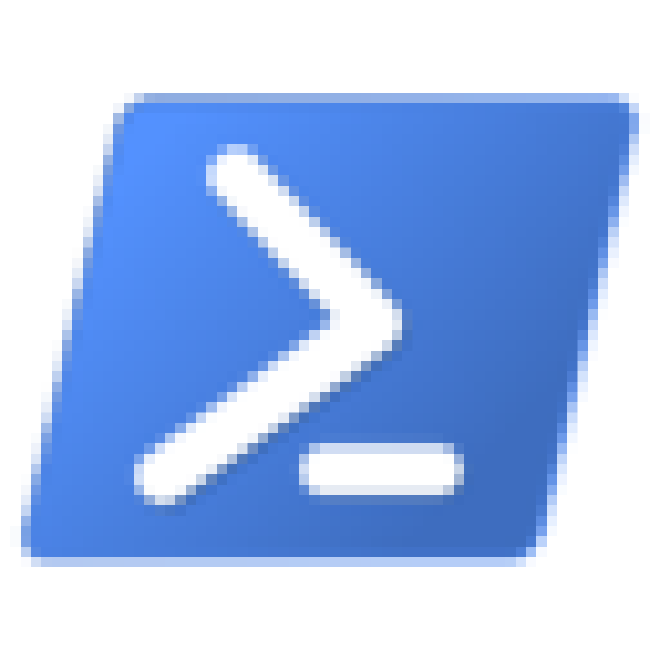
圖取自 Wiki 維基百科 對它點擊
滑鼠右鍵>以系統管理員身份執行。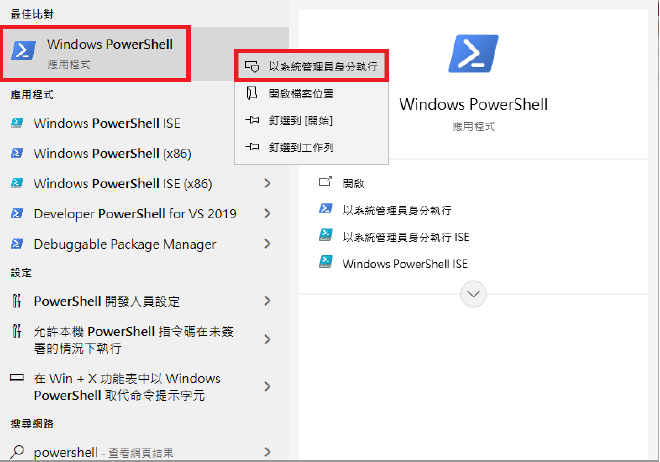
沒意外應該會出現類似這樣籃底白字的視窗 (注意左上角應該要出現系統管理員字樣):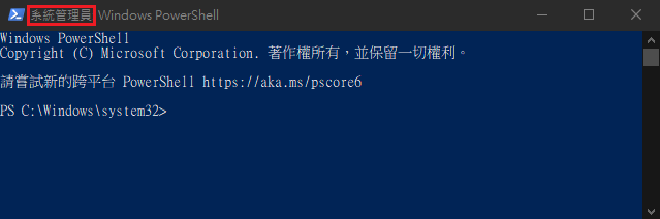
Step.2 輸入指令#
首先複製以下這段指令:
1powercfg -duplicatescheme e9a42b02-d5df-448d-aa00-03f14749eb61
接著到剛剛的Power Shell視窗中,按下滑鼠右鍵貼上後按下Enter。
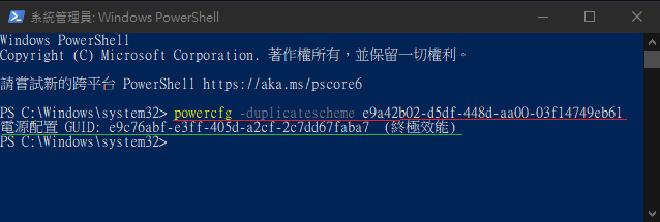
如果看到系統回應你如上圖的資訊,
那麼恭喜你成功激活 Ultimate Performance (終極效能) 模式!
但注意!這時候還沒啟動它。
如果系統沒有回應該訊息,那或許是 指令輸入錯誤 ,請再確認輸入是否正確。
並且請確認 Power Shell 是以 管理員身份開啟 。
如果以上都做到了,還是不能,那很有可能是電腦版本不支援這個模式,前面有說到,Windows 的版本必須是 1803 以上 。
Step.3 啟動 Ultimate Performance (終極效能)#
跟剛剛一樣,在按下
Win鍵叫出選單後,直接在鍵盤輸入「control」。
如果右方有出現「電源選項」則直接點選,並跳至步驟 3-4
沒有出現的話就點擊控制台: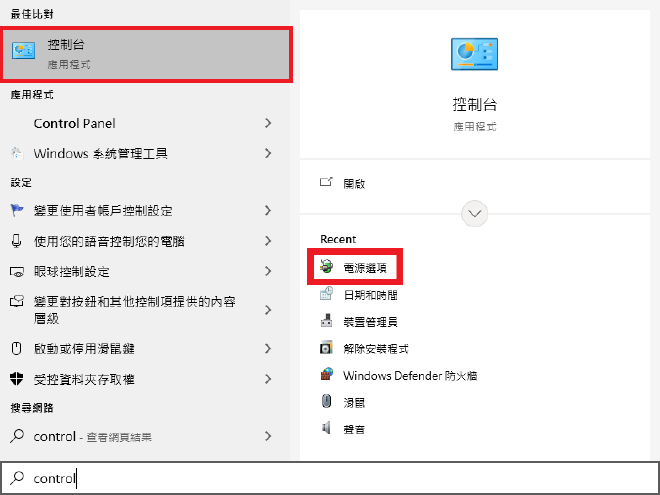
點選「
硬體與音效」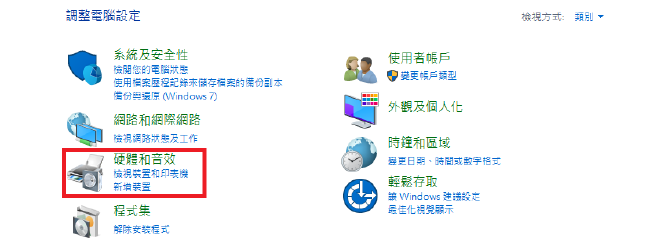
點選「
電源選項」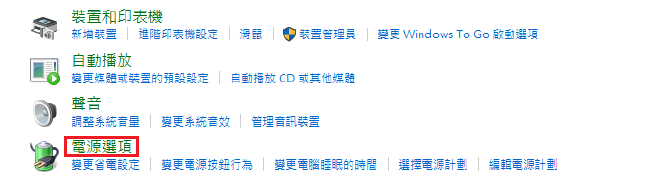
有出現電源選項直接跳至這裡#
在這裡就可以看到下方出現「終極效能」的選項了!直接選取即可。
(ps. 如果沒出現選項,那可能是被隱藏了,請點選右方按鈕)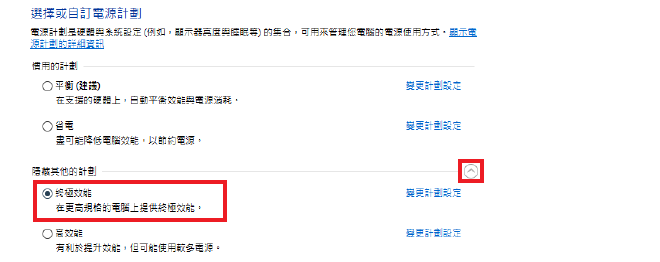
完成#
這麼一來就完成了!
但注意唷,建議如果沒有這個需求的朋友們平時不要開著這個模式,這會導致沒必要的耗電(夏天電費很貴 QQ)
最後,如果這篇文章有幫助到你,那也請不吝嗇轉發分享給你的朋友們看唷!